Warnung und Lösung für Windows Server 2008 R2 zu wenig Speicherplatz
Wenn in Windows 2008 Server wenig freier Speicherplatz auf dem Systemlaufwerk C vorhanden ist, zeigt Windows ein Popup-Fenster a Warnung „Wenig Speicherplatz“., sagend „YIhnen geht der Speicherplatz auf System C aus: Um Speicherplatz auf diesem Laufwerk freizugeben, indem Sie alte oder unnötige Dateien löschen, klicken Sie hier…"

Windows erstellt die Warnung zu wenig Speicherplatz, um Computerbenutzer zu warnen, wenn auf ihrer Festplatte der verfügbare Speicherplatz knapp wird. Wenig Speicherplatz in Windows 2008 Server verursacht viele Probleme, zum Beispiel:
- Server läuft viel langsamer oder hängt.
- Sie können keine Anwendungen oder Windows-Updates installieren.
- Systemabsturz, wenn extrem wenig freier Speicherplatz verbleibt.
Sie sollten das Problem mit dem geringen Speicherplatz auf Ihrem Server so schnell wie möglich beheben. Niemand sieht gerne einen Systemabsturz, in diesem Fall müssen Sie von vorne anfangen, den Server für lange Zeit offline zu halten. Um das Problem mit dem geringen Speicherplatz in Windows Server 2008 zu beheben, versuchen Sie zunächst, die Festplatte zu bereinigen und dann das Laufwerk c so groß wie möglich zu erweitern. Indem Sie Speicherplatz freigeben, können Sie die Warnung zu wenig Speicherplatz vorübergehend deaktivieren, aber diese Warnung wird möglicherweise in Zukunft angezeigt, da Systemaktualisierungen und Dateien, Anwendungen und andere Dateien den freien Speicherplatz des Laufwerks C kontinuierlich verbrauchen. Um dieses Problem vollständig zu lösen, sollten Sie das Laufwerk C auf eine größere Größe erweitern. Um Zeit zu sparen, können Sie Springen Sie zu den Schritten, um das Laufwerk C zu erweitern direkt.
Geben Sie Speicherplatz frei, um den niedrigen Speicherplatz zu deaktivieren
Option 1: Löschen Sie temporäre Dateien
Klicken Sie auf Kostenlos erhalten und dann auf Installieren. Startseite > Führen Sie, Eingabe “% Temp%"Oder öffnen Sie das Verzeichnis Schritt für Schritt" C: \ Benutzer \ Administrator \ AppData \ Local \ Temp "
Option 2: Löschen Sie alte Schattenkopien
Öffnen "mein Computer-“, Klicken Sie mit der rechten Maustaste auf Laufwerk C und wählen Sie Ferienhäuser, wechseln zu "SchattenkopienLöschen Sie auf der Registerkarte alte Datenträgerkopien.
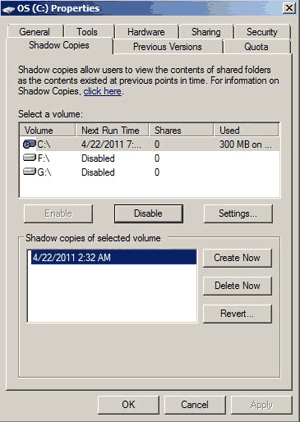
Option 3: Leeren Sie den Papierkorb und verringern Sie die Größe der Festplattennutzung
Leeren Sie den Papierkorb, indem Sie mit der rechten Maustaste darauf klicken. Öffnen Sie ihn jedoch vorher, um zu überprüfen, ob diese Dateien dauerhaft gelöscht werden können.
So verringern Sie die Datenträgerverwendungsgröße des Papierkorbs:
Der rechten Maustaste auf Papierkorb > Ferienhäuserkönnen Sie leicht benutzerdefinierte Größe.
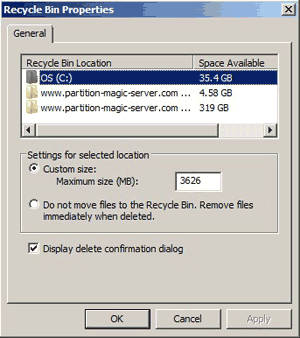
Option 4: Altes Zeug entfernen
Deinstallieren Sie das nicht mehr verwendete Programm und löschen Sie die zugehörigen Dateien.
Option 5: Führen Sie den Windows Clean Manager aus
Windows verfügt bereits über einen integrierten Reiniger, der einfache grundlegende Aufgaben ausführt, um Speicherplatz freizugeben.
Um darauf zuzugreifen, klicken Sie auf Startseite -> Führen Sie -> Typ cleanmgr -> OK drücken.
Ändern Sie die Art und Weise, wie Ihr Server ausgeführt wird
- Halten Sie Daten vom Betriebssystem getrennt, eine Partition für das Betriebssystem, eine Partition für Anwendungen und die anderen für Daten.
- Ändern Sie den Standard-Download- und Cache-Pfad der Anwendungen außerhalb des Laufwerks C.
- Wenn Sie den Windows-Sicherungs- und Wiederherstellungspunkt aktivieren, legen Sie ihn nicht zu groß fest.
- Löschen Sie Caches und temporäre Dateien regelmäßig mit dem Windows-Bereinigungsprogramm.
Was tun, wenn Sie nicht viel freien Speicherplatz zurückfordern können? Ja, die obigen Schritte sind sehr nützlich für den Server, der niemals Speicherplatz freigibt. Für den Server, der regelmäßig gewartet wird oder das Server-C-Laufwerk zu klein erstellt wurde, sollten Sie das C-Laufwerk jedoch weiter erweitern. Andernfalls wird in naher Zukunft in Server 2008 eine Warnung zu wenig Speicherplatz angezeigt.
Server-Partitionssoftware ist in der Lage, freien Speicherplatz von anderen Volumes zu übernehmen und dem Laufwerk C hinzuzufügen, sodass ausreichend freier Speicherplatz zur Verfügung steht.
Erweitern Sie das Laufwerk C, um den geringen Speicherplatz zu beheben
Schritt 1: Herunterladen und installieren NIUBI Partition EditorKlicken Sie mit der rechten Maustaste auf Laufwerk D: und klicken Sie auf „Resize/Move Volume".
Schritt 2: Ziehen Sie im Popup-Fenster die links Grenze nach rechts freien Speicherplatz aus D. herausnehmen.

Klicken Sie auf Kostenlos erhalten und dann auf Installieren. OK und zurück zum Hauptfenster, 20 GB nicht zugewiesener Speicherplatz, der von D stammt, das hinter Laufwerk C: erstellt wurde.
Schritt 3: Rechtsklick C fahren und wähle “Resize/Move VolumeZiehen Sie im Popup-Fenster erneut die Taste Recht Grenze nach rechts um den nicht zugewiesenen Platz zu halten.

Klicken Sie auf Kostenlos erhalten und dann auf Installieren. OK und zurück zum Hauptfenster: 20 GB freier Speicherplatz wurden dem Laufwerk C hinzugefügt. Drücken Sie Jetzt bewerben oben links zum Ausführen fertig!
Wie Sie sehen, ist es sehr einfach, das Laufwerk C zu verlängern. Was tun, wenn in D nicht genügend freier Speicherplatz vorhanden ist? Es spielt keine Rolle, nehmen Sie einfach von anderen Laufwerken auf der gleichen Festplatte.
Videoanleitung, um mehr freien Speicherplatz in Laufwerk C hinzuzufügen
(Empfehlen Sie den Vollbildmodus, indem Sie auf das Quadrat unten rechts in diesem Video klicken.)
Zusammenfassend
Wenn die Windows Server 2008-Warnung zu wenig Speicherplatz angezeigt wird, geben Sie mit der Windows-Bereinigung Speicherplatz frei und fügen Sie dann mehr freien Speicherplatz von anderen Volumes zum Laufwerk C hinzu. NIUBI Partition Editor kann Ihnen helfen, die Größe von Partitionen zu ändern, ohne Daten zu verlieren. Neben dem Verkleinern, Verschieben und Erweitern von Partitionen hilft es Ihnen bei vielen anderen Vorgängen zur Verwaltung von Festplattenpartitionen.





